军事叠加窗格用于在当前地图中创建军事符号要素和编辑现有军事符号要素。 启用此窗格即可开始创建具有军事符号的要素。 窗格主要分为三个选项卡:创建/编辑、收藏夹、设置。 各选项卡的描述如下。
创建和编辑符号
在创建/编辑选项卡上,可以创建军事符号或编辑现有符号。 通过搜索所需基础符号并利用图形和文本修饰符进行修改,可以将新要素添加至地图、保存至收藏夹或将符号复制为图像。
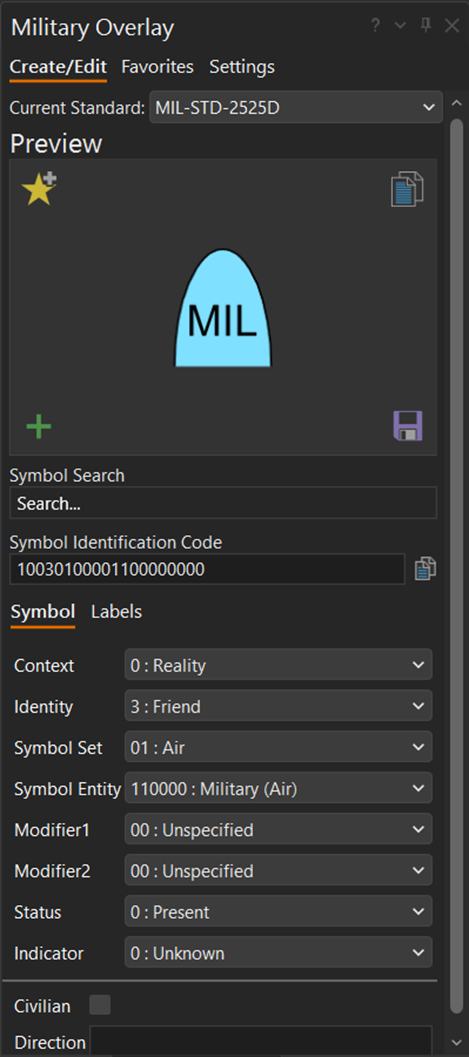
当前标准下拉菜单是军事叠加窗格中的第一个选项。 此选项用于设置军事符号系统标准参数,该参数用于定义和存储创建的每个要素的符号识别代码 (SIDC) 值。 该参数默认设置为 MIL-STD-2525D 。
预览部分位于选项卡的顶部。 随即显示所选符号及其修改情况。 选项卡控件位于预览部分周围。
- 将符号添加到收藏夹
 - 将现有符号及其修饰符添加到收藏列表。
- 将现有符号及其修饰符添加到收藏列表。 - 将符号添加到地图
 - 将符号添加到地图。 每次点击地图将创建一个要素,并使用当前符号进行符号化。
- 将符号添加到地图。 每次点击地图将创建一个要素,并使用当前符号进行符号化。 - 将图像复制到剪贴板
 - 将当前符号作为图像复制到系统剪贴板。
- 将当前符号作为图像复制到系统剪贴板。 - 将图像另存为
 - 将当前符号保存到 .png 文件。
- 将当前符号保存到 .png 文件。
以下搜索控件和修饰符选项卡位于预览部分下方:
收藏夹
收藏夹选项卡用于管理从创建/编辑选项卡保存的符号列表。 在此,符号可以添加至地图,以 PNG 格式保存,或在文件中导出和导入。
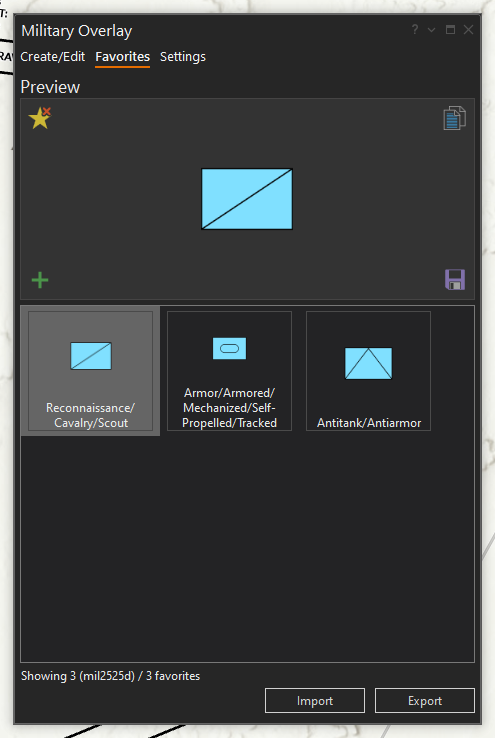
预览部分位于选项卡的顶部。 随即显示所选符号及其修改情况。 以下选项卡控件位于预览窗口周围;
- 将符号添加到收藏夹
 - 将现有符号及其修饰符添加到收藏列表。
- 将现有符号及其修饰符添加到收藏列表。 - 从收藏夹中移除符号
 - 移除收藏列表中选定的符号。
- 移除收藏列表中选定的符号。 - 将符号添加到地图
 - 将符号添加到地图。 每次点击地图将创建一个要素,并使用当前符号进行符号化。
- 将符号添加到地图。 每次点击地图将创建一个要素,并使用当前符号进行符号化。 - 将图像复制到剪贴板
 - 将当前符号作为图像复制到系统剪贴板。
- 将当前符号作为图像复制到系统剪贴板。 - 将图像另存为
 - 将当前符号保存到 .png 文件。
- 将当前符号保存到 .png 文件。
已保存符号列表位于预览部分下方。 选择要在预览部分中显示的符号。
导入 - 从 军事叠加 收藏夹文件 (*.mofav) 将符号追加至“收藏夹”。
导出 - 将所有收藏夹中的符号保存至 *.mofav 文件。
警告:
使用 ArcGIS AllSource 1.3 军事叠加 创建要素图层时可能会出现向后兼容性问题。 要修复处理 ArcGIS AllSource 1.3 版中创建的符号时可能出现的向后兼容性问题,请导航到并删除文件 <System Drive>\Users\<username>\AppData\Local\ESRI\ArcGISAllSource\MilitaryOverlaySettings.mssf
设置
军事叠加窗格的设置选项卡包含一个参数:军事叠加数据库。 在开始工作之前设置此参数,因为它会影响符号的创建位置。
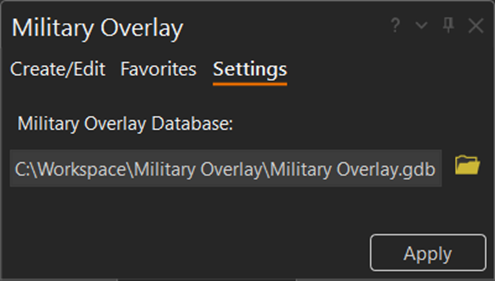
军事叠加数据库参数指定了创建输出军事符号系统要素的目标地理数据库。 此参数值可以为文件地理数据库、移动地理数据库或企业级地理数据库。 默认情况下,其指向工程的默认地理数据库。